windows server 2008 远程桌面连接数修改--无限连接
1.开启远程桌面(需要远程的电脑必须开启的)
我的电脑 —> 属性 —> 远程设置 —> 远程 —> 仅允许运行使用网络级别身份验证的远程桌面的计算机连接(更安全)(N)
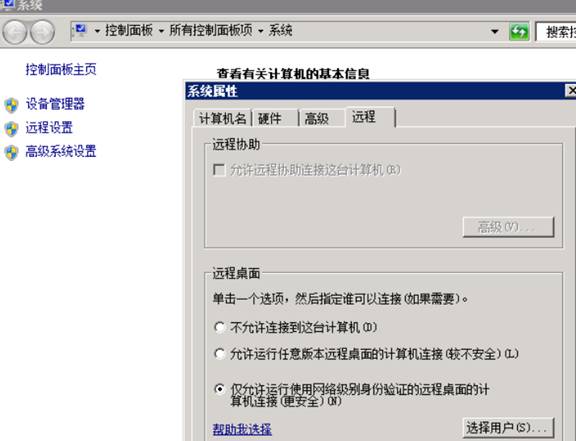
如果开启后还是不能远程,需要在服务查看远程服务是否开启,进入服务命令(在运行中输入):services.msc,进入后打开Remote Desktop Services服务
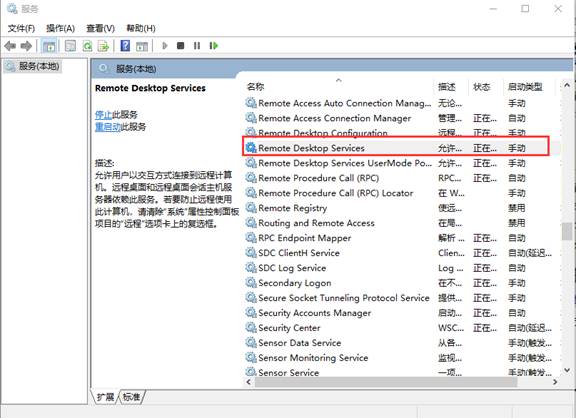
2.配置每用户连接数为2个(默认每用户远程桌面连接数为1)
在windows server 2008安装完成后,默认每用户远程桌面连接数为1,最大默认的每用户远程桌面会话连接数为2。
设置:控制面板 (类别选择"小图标")—>管理工具—>远程桌面服务—>远程桌面会话主机配置—>编辑设置—>限制每个用户只能进行一个会话—>属性—>“限制每个用户只能进行一个会话” 前边的对勾去掉。
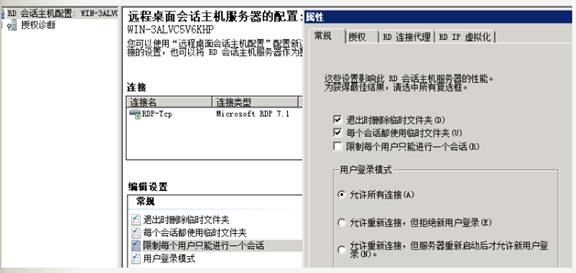
RDP-Tcp—>属性—> 网络适配器 —> 最大连接数 改为2(最大只能为2)。(设置之后,每用户就可以同时有2个远程会话连接)
3.超过2个的多会话远程桌面连接配置:
在 “运行”中输入gpedit.msc打开“本地组策略编辑器” —> 计算机配置 —>管理模板 —>windows 组件 —> 远程桌面服务 —>远程桌面会话主机 —>连接 —>限制连接的数量 | 编辑 —>选择 “已启用” —>选项中:允许的RD最大连接数:999999 —>应用 —>确定
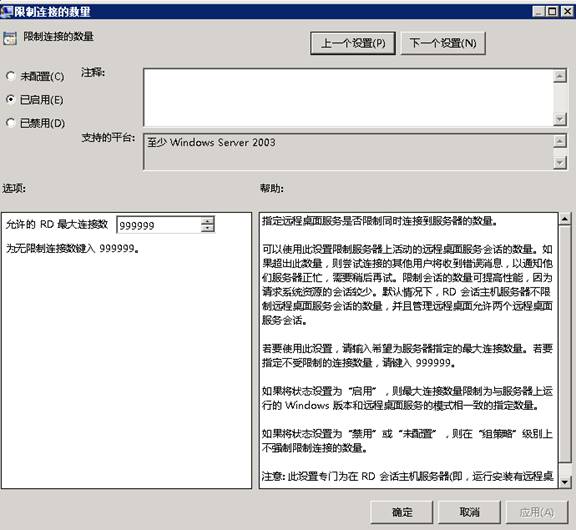
安装角色:开始 —> 管理工具 —> 服务器管理器 —> 角色 —> 添加角色 —> 选择 ”远程桌面服务 “ 下一步 … 重启计算机 —> 完成(可在Windows Server 2008 R2远程桌面服务配置和授权激活中查看)